Win8系统下WiFi老是自动断开的处理办法
时间:2024/10/6作者:未知来源:手揣网教程人气:
- [摘要]Win8系统不使用电脑一段时间后,WiFi总是自动断开连接。这有可能是系统设置的省电模式关闭了WiFi,可以去电源选项中更改设置来解决这个问题。原因分析:休眠后内存中的程序都暂时存放到硬盘中,以最小...
Win8系统不使用电脑一段时间后,WiFi总是自动断开连接。这有可能是系统设置的省电模式关闭了WiFi,可以去电源选项中更改设置来解决这个问题。
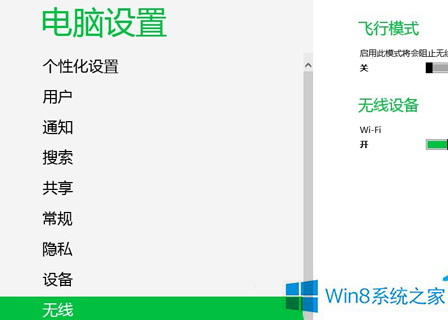
原因分析:
休眠后内存中的程序都暂时存放到硬盘中,以最小消耗切换到待机,等从休眠模式恢复后才从硬盘中读取到内存中,休眠状态下是无法保持网络连接的。
方法如下:
如果你外出后一定想保持网络连接,而屏幕又是黑掉的,可以在右下角点击电池图标-——选择“更多电源选项”——“更改计划设置”——把“使计算机进入休眠状态”设置为从不,把“关闭显示器”设置为10分钟,当你外出不使用显示器的时候屏幕自动黑掉,但是计算机仍然有网络。
以上就是Win8系统下WiFi老是自动断开的处理方案了,WiFi在Win8系统中还是比较耗电的,如果你不喜欢WiFi自动断开,就要关闭Win8的省电模式。
Windows 8是对云计算、智能移动设备、自然人机交互等新技术新概念的全面融合,也是“三屏一云”战略的一个重要环节。Windows 8提供了一个跨越电脑、笔记本电脑、平板电脑和智能手机的统一平台。
关键词:Win8系统下WiFi老是自动断开的处理办法
